2019.1 OPEL COMBO E bluetooth
[x] Cancel search: bluetoothPage 6 of 133

6ÚvodÚvodVšeobecné informácie...................6
Prehľad ovládacích prvkov ............8
Použitie ........................................ 11Všeobecné informácie
Informačný systém Multimedia Navi Pro predstavuje moderný systém pre
zábavu a informovanosť vo vozidle.
Pomocou funkcií rádia FM, AM alebo
DAB môžete zaregistrovať až
15 staníc.
Prehrávač CD vás bude zabávať
prehrávaním zvukových diskov CD a
diskov CD so súbormi MP3 / WMA.
K informačnému systému môžete
pripájať externé dátové pamäťové
zariadenia ako ďalšie zvukové zdroje, či už prostredníctvom kábla alebo
rozhrania Bluetooth ®
.
Navigačný systém s dynamickým
plánovaním trás vás spoľahlivo
nasmeruje až do vášho cieľa a ak
bude potrebné, automaticky sa vyhne
dopravným zápcham alebo iným
problémom.
Okrem toho informačno-zábavný
systém umožňuje pohodlné a
bezpečné používanie vášho telefónu
vo vozidle.Pomocou funkcie projekcie telefónu
môžete ovládať špecifické aplikácie
vo vašom smartfóne cez Informačný
systém.
Voliteľne je možné informačný
systém obsluhovať pomocou
ovládacích prvkov na volante alebo
prostredníctvom systému
rozpoznávania reči.
Premyslené rozmiestnenie
ovládacích prvkov, dotykový displej a jasné zobrazenia umožňujú
jednoduché a intuitívne ovládanie
systému.
Poznámky
V tomto návode sú opísané všetky
možnosti a funkcie dostupné pre
jednotlivé modely informačného systému. Určité opisy vrátane
opisov funkcií zobrazenia a ponúk
sa nemusia kvôli rozdielnym
modelom, špecifikáciám pre
jednotlivé krajiny, špeciálnemu
vybaveniu alebo príslušenstvu
vzťahovať na vaše vozidlo.
Poznámky
Informačný systém obsahuje softvér tretích strán. Príslušné oznámenia,
licencie a všetky ďalšie informácie
Page 9 of 133

Úvod91X........................................... 11
Ak je systém vypnutý:
zapnutie / vypnutie napájania
Ak je systém zapnutý:
stíšenie systému
Otočenie: nastavenie hlasitosti
2 c
Zobrazenie integrovanej
mapy navigácie .....................34
3 _
Otvorenie ponuky
nastavení vozidla; pozrite
si používateľskú príručku
4 b
Otvorenie ponuky zvuku:
Rádio ..................................... 23
Prehrávač CD ....................... 28
Externé zariadenia (USB,
Bluetooth) .............................. 29
5 d
Otvorenie ponuky aplikácií ....326
:
Otvorí ponuku nastavení .......15
7 a
Otvorenie ponuky telefónu ....51
8 Informačný displej/
dotyková obrazovka s
ponukou Domov (ponuka
Domov viditeľná až po 3
dotykoch prstom na
obrazovke) ............................ 15
9 Port USB ............................... 29Ovládacie prvky na volante
1 SRC (Zdroj)
Výber zdroja zvuku,
potvrdenie výberu
pomocou tlačidla G.............. 11
Dlhé stlačenie: stíšenie systému
2 ä / å
Výber nasledujúcej/
predchádzajúcej
predvolenej rozhlasovej
stanice, keď je aktívne
rádio ...................................... 23
Page 13 of 133

Úvod13Telefón
Skôr než bude možné používať
funkciu telefónu, je potrebné vytvoriť
spojenie medzi informačným
systémom a príslušným mobilným
telefónom.
Detailný popis prípravy a vytvorenia
Bluetooth spojenia medzi
informačným systémom a mobilným
telefónom 3 48.
Ak je mobilný telefón pripojený,
stlačením tlačidla a zobrazíte hlavnú
ponuku funkcie telefónu.Pre podrobný popis prevádzky
mobilného telefónu prostredníctvom
informačného systému pozrite
3 51.
Aplikácie
Ak chcete na displeji informačného
systému zobraziť konkrétne aplikácie smartfónu, pripojte smartfón.
Stlačením tlačidla d zobrazíte hlavnú
ponuku režimu aplikácií.
Ťuknite na Apple CarPlay alebo
Android Auto . Zobrazí sa ponuka s
rôznymi aplikáciami na výber.
Pre podrobný popis pozrite 3 32.
Settings (Nastavenia)
Stlačte : a potom zvoľte Audio
settings (Nastavenia zvuku) pre
zobrazenie príslušnej ponuky.
Pre podrobný popis pozrite 3 15.
Stlačením tlačidla : a následným
stlačením tlačidla OPTIONS
(MOŽNOSTI) zobrazíte ponuku
rôznych nastavení súvisiacich so
systémom.
Page 30 of 133
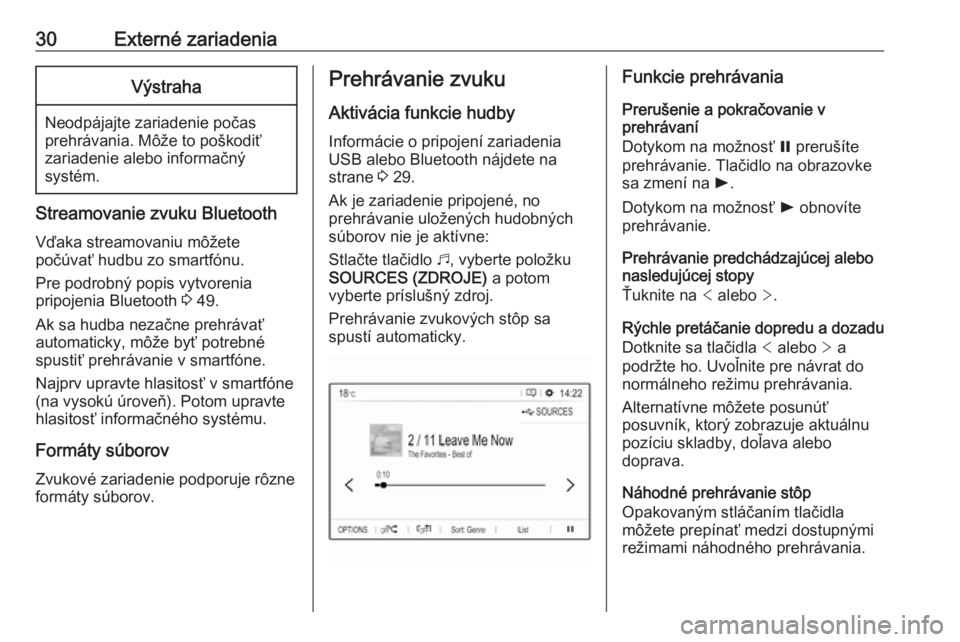
30Externé zariadeniaVýstraha
Neodpájajte zariadenie počas
prehrávania. Môže to poškodiť
zariadenie alebo informačný
systém.
Streamovanie zvuku Bluetooth
Vďaka streamovaniu môžete
počúvať hudbu zo smartfónu.
Pre podrobný popis vytvorenia
pripojenia Bluetooth 3 49.
Ak sa hudba nezačne prehrávať automaticky, môže byť potrebné
spustiť prehrávanie v smartfóne.
Najprv upravte hlasitosť v smartfóne
(na vysokú úroveň). Potom upravte
hlasitosť informačného systému.
Formáty súborov
Zvukové zariadenie podporuje rôzne
formáty súborov.
Prehrávanie zvuku
Aktivácia funkcie hudby
Informácie o pripojení zariadenia
USB alebo Bluetooth nájdete na
strane 3 29.
Ak je zariadenie pripojené, no
prehrávanie uložených hudobných
súborov nie je aktívne:
Stlačte tlačidlo b, vyberte položku
SOURCES (ZDROJE) a potom
vyberte príslušný zdroj.
Prehrávanie zvukových stôp sa
spustí automaticky.Funkcie prehrávania
Prerušenie a pokračovanie v
prehrávaní
Dotykom na možnosť = prerušíte
prehrávanie. Tlačidlo na obrazovke
sa zmení na l.
Dotykom na možnosť l obnovíte
prehrávanie.
Prehrávanie predchádzajúcej alebo
nasledujúcej stopy
Ťuknite na < alebo >.
Rýchle pretáčanie dopredu a dozadu
Dotknite sa tlačidla < alebo > a
podržte ho. Uvoľnite pre návrat do
normálneho režimu prehrávania.
Alternatívne môžete posunúť
posuvník, ktorý zobrazuje aktuálnu
pozíciu skladby, doľava alebo
doprava.
Náhodné prehrávanie stôp
Opakovaným stláčaním tlačidla
môžete prepínať medzi dostupnými
režimami náhodného prehrávania.
Page 32 of 133
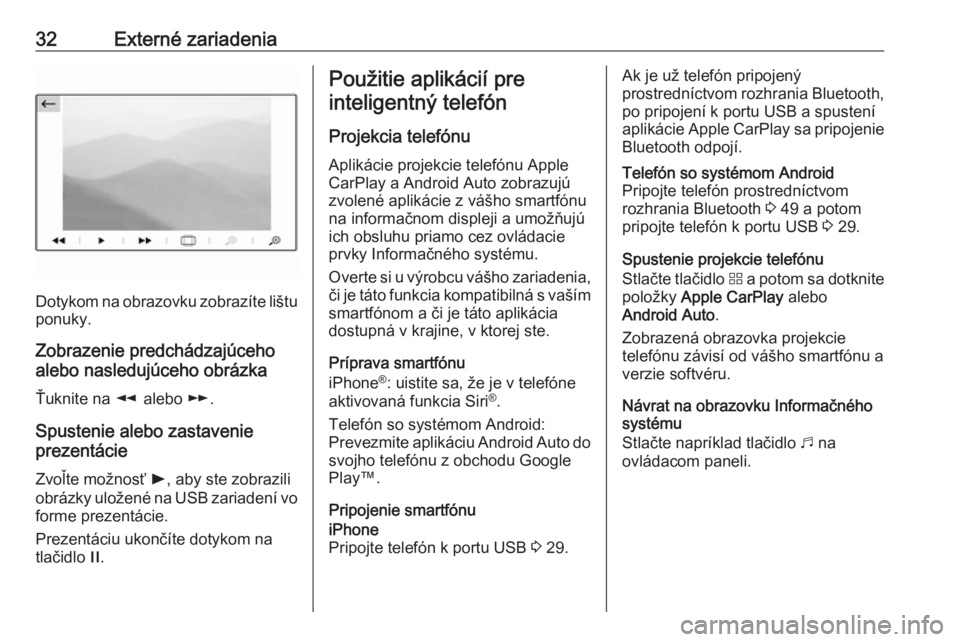
32Externé zariadenia
Dotykom na obrazovku zobrazíte lištu
ponuky.
Zobrazenie predchádzajúceho
alebo nasledujúceho obrázka
Ťuknite na l alebo m.
Spustenie alebo zastavenie
prezentácie
Zvoľte možnosť l, aby ste zobrazili
obrázky uložené na USB zariadení vo
forme prezentácie.
Prezentáciu ukončíte dotykom na
tlačidlo /.
Použitie aplikácií pre
inteligentný telefón
Projekcia telefónu Aplikácie projekcie telefónu Apple
CarPlay a Android Auto zobrazujú
zvolené aplikácie z vášho smartfónu
na informačnom displeji a umožňujú
ich obsluhu priamo cez ovládacie
prvky Informačného systému.
Overte si u výrobcu vášho zariadenia,
či je táto funkcia kompatibilná s vaším smartfónom a či je táto aplikácia
dostupná v krajine, v ktorej ste.
Príprava smartfónu
iPhone ®
: uistite sa, že je v telefóne
aktivovaná funkcia Siri ®
.
Telefón so systémom Android:
Prevezmite aplikáciu Android Auto do
svojho telefónu z obchodu Google
Play™.
Pripojenie smartfónuiPhone
Pripojte telefón k portu USB 3 29.Ak je už telefón pripojený
prostredníctvom rozhrania Bluetooth, po pripojení k portu USB a spustení
aplikácie Apple CarPlay sa pripojenie
Bluetooth odpojí.Telefón so systémom Android
Pripojte telefón prostredníctvom
rozhrania Bluetooth 3 49 a potom
pripojte telefón k portu USB 3 29.
Spustenie projekcie telefónu
Stlačte tlačidlo d a potom sa dotknite
položky Apple CarPlay alebo
Android Auto .
Zobrazená obrazovka projekcie
telefónu závisí od vášho smartfónu a verzie softvéru.
Návrat na obrazovku Informačného
systému
Stlačte napríklad tlačidlo b na
ovládacom paneli.
Page 48 of 133

48TelefónTelefónVšeobecné informácie.................48
Pripojenie Bluetooth ....................49
Núdzové volanie ..........................51
Obsluha ....................................... 51
Mobilné telefóny a vysielačky CB ................................................ 54Všeobecné informácie
Funkcia telefónu poskytuje možnosť viesť telefonický rozhovor využitím
mikrofónu a reproduktorov vozidla a
obsluhovať najdôležitejšie funkcie mobilného telefónu cez informačný
systém vozidla. Ak chcete používať
funkciu telefónu, mobilný telefón musí byť pripojený k informačnému
systému prostredníctvom rozhrania Bluetooth.
Nie každý mobilný telefón podporuje
všetky funkcie telefónu. Využiteľné
funkcie telefónu závisia od
príslušného mobilného telefónu a
poskytovateľa siete. Ďalšie
informácie o tejto téme nájdete v návode na obsluhu mobilného
telefónu alebo o nich požiadajte
poskytovateľa siete.Dôležité informácie týkajúce sa
obsluhy a bezpečnosti premávky9 Varovanie
Mobilné telefóny majú vplyv na
vaše životné prostredie. Z tohto
dôvodu sa pripravili bezpečnostné predpisy a smernice. Pred
použitím funkcií telefónu sa preto
oboznámte s príslušnými
predpismi.
9 Varovanie
Použitie funkcie hands-free počas
jazdy môže byť nebezpečné, lebo
vaša pozornosť je rozptýlená
počas telefonovania. Pred
použitím funkcie hands-free
zaparkujte svoje vozidlo.
Dodržujte predpisy platné v
krajine, v ktorej sa práve
nachádzate.
Nezabúdajte, že musíte dodržať
predpisy platné v konkrétnej
oblasti a vždy vypnite mobilný
telefón na miestach, kde je
Page 49 of 133

Telefón49používanie mobilných telefónov
zakázané, ak mobilný telefón
spôsobuje interferencie alebo
môžu nastať nebezpečné situácie.
Bluetooth
Funkcia telefónu je certifikovaná
špeciálnou záujmovou skupinou
Bluetooth (SIG).
Ďalšie informácie o špecifikácii
nájdete na internetovej adrese
http://www.bluetooth.com.
Pripojenie Bluetooth
Bluetooth je rádiový štandard pre
bezdrôtové pripojenie, napríklad
mobilných telefónov, smartfónov
alebo iných zariadení.
Párovanie zariadenia
Počas tohto procesu sa uskutoční výmena kódu PIN medzi zariadením
Bluetooth a informačným systémom a
pripojenie zariadení Bluetooth k
informačnému systému.
Dôležité informácie
● K informačnému systému možno
súčasne pripojiť dve spárované
zariadenia Bluetooth. Jedno
zariadenie v režime hands-free,
druhé zariadenie v režime
streamovania zvuku. Pozrite si opis nastavení profilu Bluetooth
nižšie.
Dve zariadenia však nie je
možné súčasne používať v
režime hands-free.
● Párovanie sa vyžaduje len raz, ak sa zariadenie nevymazalo zo
zoznamu spárovaných
zariadení. Ak bolo zariadenie
pripojené už predtým,
informačný systém vytvorí
spojenie automaticky.
● Prevádzka funkcie Bluetooth značne vybíja batériu. Preto
pripojte zariadenie k USB portu, aby sa nabíjalo.Párovanie nového zariadenia
1. Aktivujte funkciu Bluetooth zariadenia s technológiou
Bluetooth. Ďalšie informácie
nájdete v používateľskej príručke
Bluetooth zariadenia.
2. Ak je už pripojené iné zariadenie Bluetooth:
Stlačte tlačidlo a, vyberte položku
OPTIONS (MOŽNOSTI) , vyberte
položku Bluetooth connection
(Pripojenie Bluetooth) a potom sa
dotknite položky o Search
(Vyhľadať) .
Ak nie je pripojené žiadne
zariadenie Bluetooth:
Stlačte a a potom sa dotknite
položky Bluetooth search
(Vyhľadávanie Bluetooth) .
Uskutoční sa vyhľadávanie
všetkých zariadení Bluetooth v
blízkosti.
3. Zo zobrazeného zoznamu vyberte zariadenie Bluetooth,
ktoré chcete spárovať.
Page 50 of 133

50Telefón4. Potvrďte postup párovania:● Ak je podporované SSP (zabezpečené jednoduché
párovanie):
Potvrďte správy na
informačnom systéme a
Bluetooth zariadení.
● Ak SSP (zabezpečené jednoduché párovanie) nie jeje podporované:
V informačnom systéme:
zobrazí sa správa so
žiadosťou o zadanie kódu
PIN do vášho zariadenia
Bluetooth.
Na Bluetooth zariadení:
zadajte PIN kód a potvrďte
vaše zadanie.
5. Aktivujte funkcie, ktoré má spárovaný smartfón vykonať, a
potvrďte nastavenia. Tieto
nastavenia profilu Bluetooth
môžete kedykoľvek zmeniť.
Pozrite si informácie nižšie.
Informačný systém a zariadenie
sú spárované.
6. Telefónny zoznam sa prevezme automaticky do informačnéhosystému. V závislosti od telefónu
sa musí informačnému systému
povoliť prístup k telefónnemu
zoznamu. Ak je to tak, potvrďte
príslušné hlásenia zobrazené na
zariadení s Bluetooth.
Ak táto funkcia nie je
podporovaná Bluetooth
zariadením, zobrazí sa príslušná
správa.
Operácie v spárovaných
zariadeniach
Stlačte tlačidlo a, vyberte položku
OPTIONS (MOŽNOSTI) a potom
vyberte položku Bluetooth connection
(Pripojenie Bluetooth) .
Zobrazí sa zoznam všetkých
spárovaných zariadení.
Zmena nastavení profilu Bluetooth
Dotknite sa položky † vedľa
požadovaného spárovaného
zariadenia.
Podľa potreby aktivujte alebo
deaktivujte nastavenia profilu a
nastavenia potvrďte.Pripojenie spárovaného zariadenia
Spárované, no nepripojené
zariadenia sú označené ako —.
Výberom požadované zariadenie
pripojte.
Odpojenie zariadenia
Aktuálne pripojené zariadenie je
označené ako “.
Výberom zariadenie odpojte.
Odstránenie spárovaného
zariadenia
Dotykom na položku e v pravom
hornom rohu obrazovky zobrazte
ikony e vedľa jednotlivých
spárovaných zariadení.
Dotknite sa položky e vedľa
zariadenia Bluetooth, ktoré chcete odstrániť, a potvrďte zobrazenú
správu.